
如题,最近帮人装个WordPress,想起来用docker方便,这里做个记录。
因为docker要求linux内核版本3.10以上我记得,所以直接用的centos7省去很多麻烦。
主机在国内的先把yum源改成国内的阿里云或者163的,这样避免网络因素导致下载太慢然后系统安装后第一次使用最好是更新一下yum update
yum remove docker \ docker-client \ docker-client-latest \ docker-common \ docker-latest \ docker-latest-logrotate \ docker-logrotate \ docker-selinux \ docker-engine-selinux \ docker-enginerm -rf /var/lib/docker/ 这里删除所有的额配置文件和镜像等等
先删除旧的然后再安装最新的docker-ce。
因为centos7的默认yum安装的是1.7.1的老版本,这里是安装最新的docker-ce版本。
yum install -y yum-utils \ device-mapper-persistent-data \ lvm2
yum-config-manager \ --add-repo \ https://mirrors.aliyun.com/docker-ce/linux/centos/docker-ce.repo
yum update 这里再更新一下避免问题yum list docker-ce --showduplicates | sort -r 查看所有可用版本
yum install docker-ce-比如yum install docker-ce-18.03.0.ce
systemctl start docker 启动进程systemctl enable docker 设置开机启动
docker version 查看版本docker run hello-world 验证安装
这里我习惯用docker-compose来统一管理docker的镜像和容器。这里用的
sudo curl -L "https://github.com/docker/compose/releases/download/1.23.1/docker-compose-$(uname -s)-$(uname -m)" -o /usr/local/bin/docker-compose
sudo chmod +x /usr/local/bin/docker-compose
docker-compose --version 查看版本验证安装
都装好了,然后编写docker-compose.yml文件,
mkdir myblog && cd myblog 创建项目文件夹
vim docker-compose.yml 创建文件复制进下边的内容version: '3.3'services: db: image: mysql:5.7 volumes: - db_data:/var/lib/mysql restart: always environment: MYSQL_ROOT_PASSWORD: your-mysql-root-password MYSQL_DATABASE: wordpress MYSQL_USER: wordpress MYSQL_PASSWORD: wordpress wordpress: depends_on: - db image: wordpress:latest volumes: - wp_site:/var/www/html ports: - "80:80" - "443:443" restart: always environment: WORDPRESS_DB_HOST: db:3306 WORDPRESS_DB_USER: wordpress WORDPRESS_DB_PASSWORD: wordpressvolumes: db_data: wp_site:
上边作了目录映射,来防止容器重启导致的数据丢失,数据库和网站数据都映射到了本地。
docker-compose up -d 这里注意要用root管理员用户使用命令。
等待推送完,然后就可以在浏览器访问网站了。如果网络太慢可以用阿里云端镜像加速功能。
如何找到volume出来的网站和数据库目录呢?这是一种卷标的方式存储的文件。
docker volume ls

docker volume inspect wordpress 这里的wordpress替换成你上边ls出来的名字啊
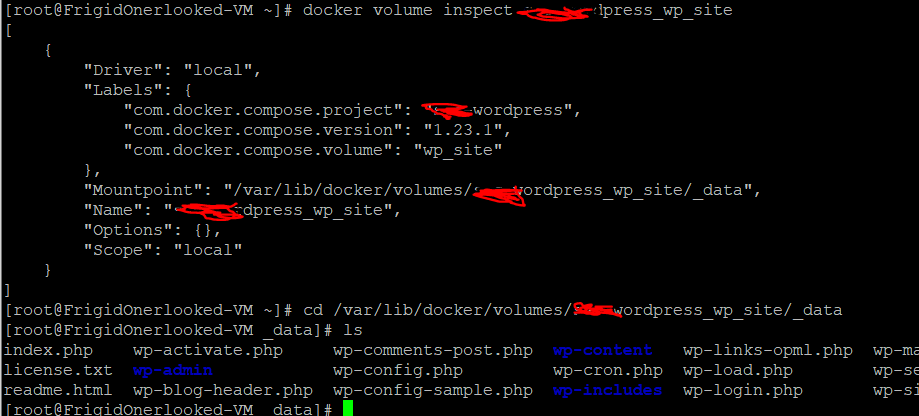
这样不就出来了。
还有上传限制2M如何解决?
docker exce -it 容器ID /bin/bash进入容器bashapt-get update && apt-get install vim因为容器里没有vim,所以安装之。对了,不关你是centos还是Ubuntu,在这个容器里都用apt管理软件。找到你的.htaccess文件,假如在/var/www/html/.htaccessvim /var/www/html/.htaccess在里边添加如下内容php_value post_max_size 512Mphp_value upload_max_filesize 512M
问题:
1.之前遇到过容器状态显示restarting的提示,此时最好是查看docker的logs
docker logs [容器名/容器ID]|less
也有人说是docker需要2G内存不够爆了,其实不需要,512M内存就可以运行,具体看你的项目需求。
2.也有人没有注意到打开防火墙端口,查看自己是iptables还是firewall(理论上的默认防火墙),然后用相应的命令打开相应的80端口解决之。
3.还有人遇到容器启动后无法访问,查看端口发现docker只是把端口映射到了tcp6,我也以为是端口只是映射到了ipv6端口,可是并不是这个意思,我重装成了docker-ce-17.06.1(注意要彻底删除配置文件),docker-compose.yml里面改成了版本3.3就解决了问题,所以他其实是同时映射了tcp和tcp6。
如果你删除了重新安装了不能解决问题,那么我给你留下了一些线索:
http://dockone.io/question/569
https://github.com/moby/moby/issues/2174
https://github.com/moby/moby/issues/27491#event-833578007
https://blog.csdn.net/qq_27575627/article/details/71413004